iMovie er Apples ide om et videoredigeringsprogram på forbrukernivå. Den er delt inn i ulike seksjoner. Øverst på grensesnittet er tre alternativer: Medier, Prosjekter og Teater. Medias sidelinje til venstre er hvor et videoklipp du allerede har lagt til i iMovies bibliotek, er lagret. Det gir deg også tilgang til bilder og videoer som er lagret i ditt Photos Library.
IMovie Media Library er videre oppdelt i prosjekter, slik at du kan organisere opptakene dine tilsvarende. Det er også mulig å lage flere biblioteker for å holde mediene enda mer segregerte hvis du trenger det. For eksempel vil du ikke blande dine familiebilder med klippene du bruker til kontopresentasjonen, og med flere biblioteker kan du holde disse to separat.
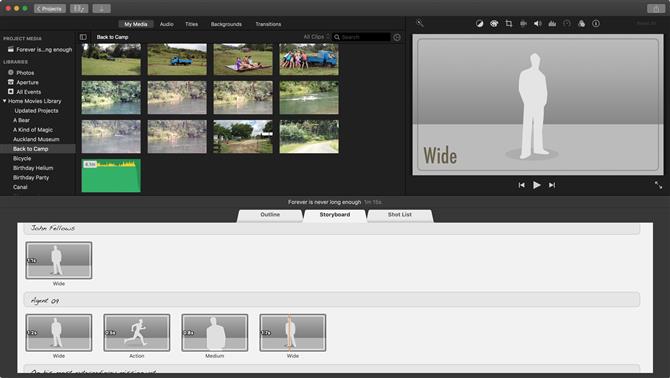
Trailer-alternativet ber deg om hva det trenger og vil designe en kort video for deg
Prosjekter er der alle prosjektene du har opprettet er lokalisert. Hvis du klikker på en av dem, tar du med i redigeringsprosessen (mer som senere).
Og Theatre er hvor dine ferdige videoer kan lagres (det er aldri det eneste repository for ditt arbeid). Den delen inneholder muligheten til å sende arbeidet ditt online til iCloud, der du enkelt kan se det på andre Apple-enheter som iPad eller iPhone, eller dele det med venner eller familie.
Importere video eller stillbilder er utrolig grei. Velg prosjektet du vil legge til det til (eller opprett en ny) og klikk på Importer-knappen (et ikon med en pil pekende ned). Derfra har du tilgang til hvilken som helst harddisk som er koblet til datamaskinen din. Koble til et kamera, og dets klipp vil også vises der, klar for deg å velge de du vil bruke.
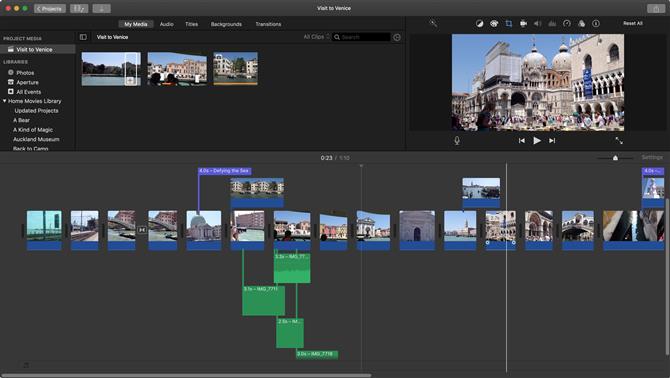
Filmgrensesnittet er en forenklet versjon av Final Cut Pro X
Grensesnitt og redigering
Så hvordan redigerer du en film i iMovie?
iMovie tilbyr deg to hovedalternativer: En film eller en Trailer (et tredje alternativ, kun tilgjengelig fra MenuBar, forenkler opprettelsen av App Previews for utviklere). En film gir deg full kontroll over redigeringen. Omvendt er en Trailer en pre-designet konstruksjon, med ferdige titler og effekter, og en rekke plassholdere. Hvis du ikke vet noe om videoredigering, er dette veien fremover: velg en av malene, og den nederste halvdelen av grensesnittet gir deg oversikten, Storyboard og Shot List.
The Outline er hvor alle titlene er plassert. Erstatt generisk tekst med din egen. Storyboard og Shot List-seksjonene viser deg hvilke klips denne trailer trenger, enten i kronologisk rekkefølge (Storyboard) eller gruppert etter type (Shot List).
Dra klippene dine inn i disse plassholdere, fyll inn de aktuelle titlene, og du har om noen minutter en veldig effektiv trailer av arrangementet ditt. Det er ganske mye den raskeste måten du kan lage en imponerende utseende og morsom video, og Apple tilbyr deg 29 maler å spille med for å begrense repetitiviteten til videoene dine.
Hvis du er litt mer komfortabel med videoredigering, er Movie det bedre alternativet å velge når du oppretter et nytt prosjekt (du kan ikke bytte mellom prosjekttyper – hvis du tenker på deg, må du opprette en ny fra ripe).
Et filmprosjektets grensesnitt ligner på Final Cut Pro X, noe som gjør det enkelt å følge Apples mer avanserte grensesnitt.
Med det i betraktning fungerer tidslinjens primære videolag akkurat som FCPX: magnetisk. Ta et klipp ut av din redigering, og eventuelle opptak til høyre vil automatisk flytte til venstre for å sikre at det ikke er noen hull i prosjektet ditt. Dette gjelder også når du utvider eller kontraherer et eksisterende klipp eller flytter opptak rundt, og hjelper deg med å opprette endringer raskt.
Selv om mange andre videoredigeringsprogrammer gir deg ubegrensede videolag for å jobbe med, begrenser iMovie dette til bare to. Men dette bør være nok for de fleste av dine opprinnelige behov. Det ser ikke ut til å være slike restriksjoner på lydlag, og vi kunne jobbe med seks separate slike lag i redigeringen vår (lyden innebygd i det primære videolaget, fire separate lydlag og en ekstra for poenget) .
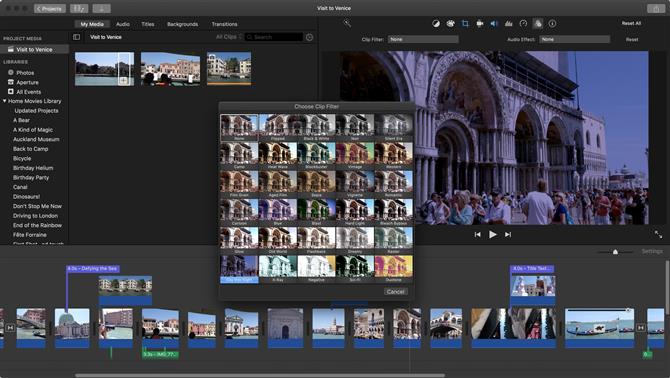
En av de medfølgende filtrene kan hjelpe deg med å endre et humørs stemning
Grafikk og effekter
iMovie har et rettferdig antall tilpasninger du kan søke over prosjektet ditt, som et magisk ikon som du kan bruke til automatisk å forbedre visuell eller lydkvalitet av det valgte klippet ditt. Hvis du hellere vil ha flere hender, er det også muligheter for deg som å endre kontrast, metning eller temperatur på klippet via noen enkle skyveknapper. Det er et «Match Color» -alternativ for å gjøre utseendet på prosjektet mer konsekvent, du kan justere hvitbalansen og sørge for at hudtonen er som du forventer at de skal være.
Hvis du ønsker å bli mer kreativ, gir iMovie deg tilgang til 30 forskjellige videofilter og 20 forskjellige lydfiler som du kan søke på klippene dine, men bare ett av hvert per klipp. Det er også mulig å endre hastigheten på videoen din.

Ulike bakgrunn er tilgjengelig, inkludert animerte kart
En håndfull bakgrunn er tilgjengelig, hvis du for eksempel ønsker å legge over tekst over en mer nøytral bakgrunn. Du kan også endre størrelsen på klippene på det andre laget og plassere dem over en slik bakgrunn for en mer presentasjonsfeil. Noen av disse bakgrunnene er morsomme animerte kart.
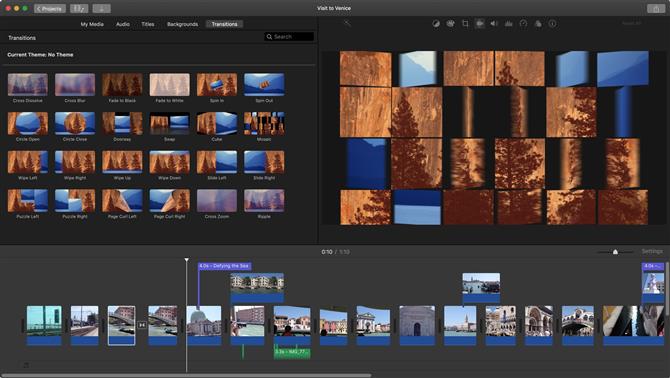
Overganger kan forhåndsvises før du legger til dem
Som du forventer, har du noen få polerte overganger til din disposisjon sammen med redigerbare titler. Apple lar deg importere prosjekter fra iMovie til iOS, som gjør at du kan ta opp en film på en iPhone, begynne å redigere den på vei hjem og videre polere arbeidet ditt når du kommer tilbake til datamaskinen.
Når du er fornøyd med etableringen, klikker du på delingsknappen (kvadratikonet med pilen peker ut av det), der du får en rekke alternativer, inkludert å sende den til det nevnte teateret, laste det opp til YouTube eller Vimeo, eller lagre det som en fil på din Mac.
Endelig dom
iMovie inneholder ganske mye alt du trenger for å lage en kort video. Du har ikke mange valg, men det som er tilgjengelig er slank, polert og lett å bruke. Tatt i betraktning kommer det med hver Mac, og du kan oppdatere den via Mac App Store gratis, du får mye bang for ingen penger i det hele tatt.
- Vi har også fremhevet den beste videoredigeringsprogramvaren
